编辑含图片较多的Word文档的高效方法
时间:2022-11-25 16:55:38
我们在在编辑含图片较多的Word长文档时,往往会觉得运行速度很慢,这时我们可以将图片暂时隐藏起来,以轮廓的方式来显示图片,提高Word的运行速度。 方法如下: 执行“工具”菜单上的“选项”命令,在弹出的对话框中选择“视图&r 我们在在编辑含图片较多的Word长文档时,往往会觉得运行速度很慢,这时我们可以将图片暂时隐藏起来,以轮廓的方式来显示图片,提高Word的运行速度。
方法如下:
执行“工具”菜单上的“选项”命令,在弹出的对话框中选择“视图”选项卡,在“显示”选项中选中“图片框”复选框。单击“确定”按钮后,用户就会发现文档中的图片都变成边框了。



标签:高效,方法,文档,图片,编辑,&rdquo,选项,速度,显示
猜你喜欢
Win10系统进入安全模式后黑屏的解决方法
2022-06-21 00:12:33

MathType简直神操作,教你打出五角星符号
2022-02-11 09:04:41

知乎怎么删除自己的提问?知乎删除自己提问操作方法
2022-08-03 09:14:40

电脑插入U盘后CPU占用100%的解决方法
2022-03-28 12:13:48

PPT制作网格型封面页实例教程及技巧
2024-01-12 12:55:51

利用PPT2010画个iphone玩玩
2022-11-23 21:37:09
Prelude CC和 Prelude cs6区别对比
2022-10-21 06:09:01

Win10 20H1快速预览版19002怎么手动更新升级?
2023-02-01 08:04:26

word2003文件打不开的解决方法
2022-04-30 08:14:35

在word中插入视频的图文教程
2022-03-31 20:49:35
微软推出Windows 10安全新功能 Device Guard
2023-04-06 01:59:42

在Word文档中表格怎么让文字环绕
2023-01-14 20:47:59
win11系统充电充不进去怎么办?
2022-01-19 00:07:16

word文档中设置网格线的方法
2023-08-24 14:09:46

忘记宽带账号密码怎么办
2023-01-28 15:32:16

英伟达为Kepler系列GTX 600/700显卡推出473.47版驱动:修补12项安全漏洞
2023-11-26 07:50:26

Win11软键盘怎么打开 Win11软键盘自动唤醒的方法
2023-04-03 11:54:49

Win7如何设置自动登陆?Win7设置开机自动登陆的方法
2023-05-01 20:25:06

如何一键隐藏所有的PPT动画
2022-02-05 20:00:08
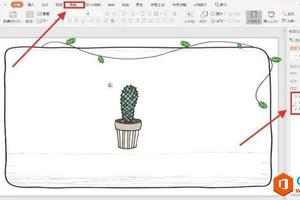
Win7用户要格外当心 微软12更新包含一枚数字证书信任列表补丁
2023-05-13 19:39:29



